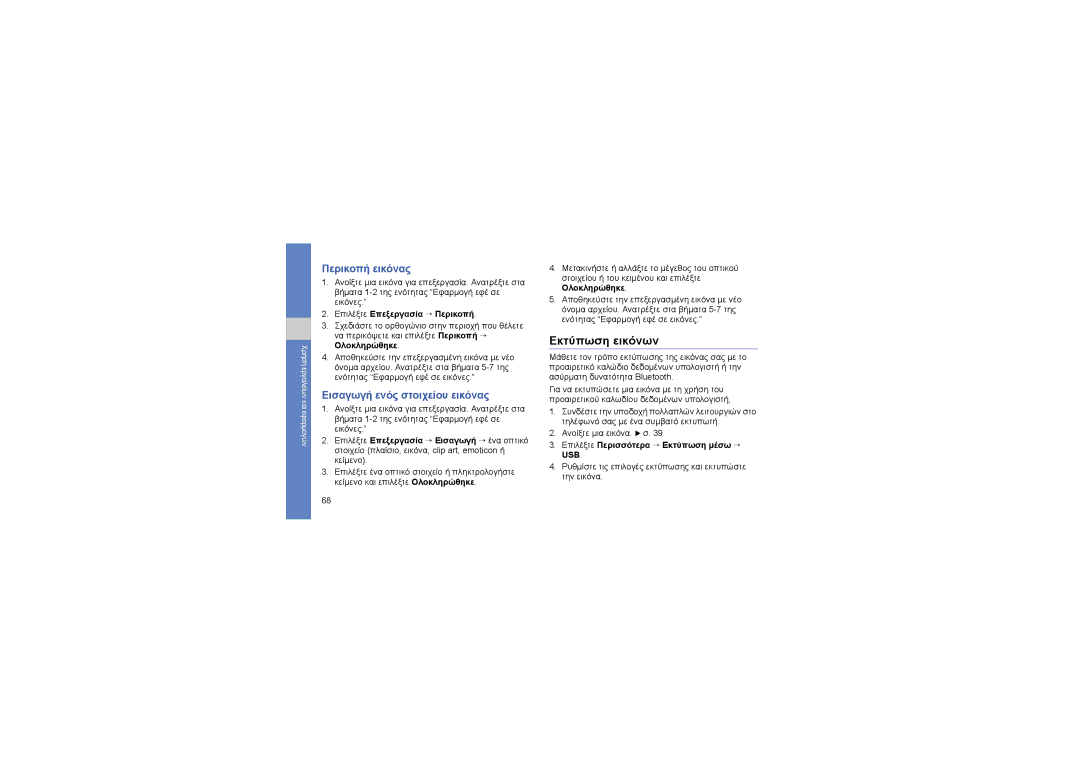Αναλυτικές οδηγίες χρήσης
Χρήση του παρόντος εγχειριδίου
Λειτουργικά εικονίδια
Πληροφορίες πνευματικών δικαιωμάτων
Iii
Ενεργοποίηση και απενεργοποίηση του
Τοποθετήστε την κάρτα SIM ή Usim και την
Τοποθέτηση μιας κάρτας μνήμης
Χρήση των βασικών λειτουργιών κάμερας
Πρόσβαση σε πληροφορίες βοήθειας
Χρήση των βασικών λειτουργιών κλήσης
Χρήση των υπηρεσιών Google
Δημιουργία και προβολή
Δημιουργία σημείωσης κειμένου
Προειδοποιήσεις ασφαλείας
Προστατεύστε την ακοή σας
Τοποθετήστε κινητά τηλέφωνα και εξοπλισμό με προσοχή
Αποφύγετε τις παρεμβολές με βηματοδότες
Πληροφορίες ασφαλείας και χρήσης
Προφυλάξεις ασφαλείας
Οδηγείτε πάντα με προσοχή
Κάτω από 0 C/32 F ή πάνω από 45 C/113 F
Προστατέψτε το τηλέφωνο και τις μπαταρίες από κακή χρήση
Κάντε προσεκτική και συνετή χρήση του τηλεφώνου σας
Μην χρησιμοποιείτε χαλασμένο φορτιστή ή μπαταρία
Χρησιμοποιείτε το τηλέφωνο στην κανονική θέση
Σημαντικές πληροφορίες για τη χρήση
Αποφύγετε τις παρεμβολές με άλλο ηλεκτρονικό εξοπλισμό
Αποφύγετε την επαφή με την εσωτερική κεραία του τηλεφώνου
Να χειρίζεστε τις κάρτες SIM και μνήμης με προσοχή
Πληροφορίες πιστοποίησης SAR Specific Absorption Rate
Σωστή Απόρριψη αυτού του Προϊόντος
Σωστή απόρριψη των μπαταριών αυτού του προϊόντος
Αποποίηση
Πληροφορίες ασφαλείας και χρήσης
Παρουσίαση του κινητού τηλεφώνου σας
Περιεχόμενα συσκευασίας
Διάταξη τηλεφώνου
Πλήκτρα
ΠλήκτροΕνέργεια
Εικονίδια
Μάθετε για τα εικονίδια που εμφανίζονται στην οθόνη
Εικονίδιο Ορισμός
Συναρμoλόγηση και προετοιμασία του κινητού τηλεφώνου
Τοποθετήστε την κάρτα SIM ή Usim και την μπαταρία
Στο ηχείο
Φόρτιση της μπαταρίας
Φόρτιση της μπαταρίας με φορτιστή ταξιδιού
Σχετικά με την ένδειξη χαμηλής στάθμης μπαταρίας
Φόρτιση της μπαταρίας με ηλιακό φως
Προφυλάξεις για την ηλιακή φόρτιση
Σημειώσεις για την ηλιακή φόρτιση
Τοποθέτηση μιας κάρτας μνήμης προαιρετική
Συναρμoλόγηση και προετοιμασία του κινητού τηλεφώνου
Ενεργοποίηση και απενεργοποίηση του τηλεφώνου σας
Μετάβαση στο προφίλ χωρίς σύνδεση
Τηλεφώνου → Χωρίς σύνδεση
Χρήση της οθόνης αφής
Για να μεταβείτε στο προφίλ χωρίς σύνδεση, στην
Κατακόρυφες λίστες Στις οριζόντιες λίστες
Πρόσβαση σε μενού
Σύρετε το δάκτυλό σας πάνω ή κάτω για κύλιση στις
Για να αποκτήσετε πρόσβαση στα μενού του τηλεφώνου
Επιλέξτε ένα μενού ή μία επιλογή
Εναλλαγή εφαρμογών
Προσαρμογή της κατάστασης μενού
Μετακίνηση των widgets στην οθόνη αναμονής
Χρήση των widgets
Άνοιγμα της γραμμής εργαλείων
Αλλαγή των widgets
Πρόσβαση σε πληροφορίες βοήθειας
Προσαρμογή του τηλεφώνου σας
Προσαρμογή της έντασης των ήχων πλήκτρων
Ενεργοποίηση διακριτικής λειτουργίας
Μετάβαση προς ή από το αθόρυβο προφίλ
Αλλαγή του ήχου κλήσης
Επιλογή φόντου Κατάσταση αναμονής
Κλείδωμα του τηλεφώνου
Επιλογή χρώματος εμφάνισης κατάσταση μενού
Ενεργοποίηση κατάστασης οθόνης Eco
Χρήση ξεκλειδώματος Eco
Πραγματοποίηση κλήσης
Χρήση των βασικών λειτουργιών κλήσης
Ξεκλείδωμα της οθόνης αφής με έξυπνο ξεκλείδωμα
Χρήση της λειτουργίας ανοιχτής ακρόασης
Αποδοχή κλήσης
Προσαρμογή έντασης
Χρήση του ακουστικού
Αποστολή email
Αποστολή και προβολή μηνυμάτων
Αποστολή μηνύματος κειμένου ή πολυμέσων
Επιλέξτε Πατήστε για προσθήκη κειμένου
Εισαγωγή κειμένου
Κατάσταση Λειτουργία
Προβολή email
Προσθήκη και εύρεση επαφών
Προβολή μηνυμάτων κειμένου ή πολυμέσων
Προσθήκη νέας επαφής
Χρήση των βασικών λειτουργιών κάμερας
Λήψη φωτογραφιών
Προβολή φωτογραφιών
Λήψη βίντεο
Ακρόαση ραδιόφώνου FM
Ακρόαση μουσικής
Προβολή βίντεο
Στην κατάσταση μενού, επιλέξτε Τα αρχεία μου →
Ακρόαση μουσικών αρχείων
Πλοήγηση στο web
Περιήγηση σε ιστοσελίδες
Χρήση των υπηρεσιών Google
Επιλέξτε Μενού → Λήψη οδηγιών
Το τηλέφωνο θα εμφανίσει αναπάντητες κλήσεις στην οθόνη
Χρήση σύνθετων λειτουργιών κλήσης
Προβολή και κλήση αναπάντητων κλήσεων
Απάντηση σε δεύτερη κλήση
Κλήση αριθμού που καλέσατε πρόσφατα
Πραγματοποίηση δεύτερης κλήσης
Βίντεο
Κλήση διεθνούς αριθμού
Κλήση επαφής από το ευρετήριο
Δημιουργία της κάρτας στοιχείων σας
Χρήση σύνθετων λειτουργιών ευρετηρίου
Απόρριψη κλήσης
Επιλέξτε Δημιουργία ομάδας
Ορισμός αγαπημένων αριθμών
Δημιουργία ομάδας επαφών
Δημιουργία προτύπου πολυμέσων
Χρήση σύνθετων λειτουργιών αποστολής μηνυμάτων
Δημιουργία προτύπου κειμένου
Εισαγωγή προτύπων κειμένου σε νέα μηνύματα
Λήψη μιας σειράς φωτογραφιών
Χρήση σύνθετων λειτουργιών κάμερας
Δημιουργία φακέλου για διαχείριση μηνυμάτων
Λήψη πανοραμικών φωτογραφιών
Λήψη φωτογραφιών με τη λειτουργία αποτύπωσης χαμόγελου
Χρήση των επιλογών της κάμερας
Λήψη διαιρεμένων φωτογραφιών
Λήψη φωτογραφιών με διακοσμητικά πλαίσια
Προσαρμογή των ρυθμίσεων της κάμερας
Ποιότητα βίντεο
Αντιγραφή μουσικών αρχείων σε μια κάρτα μνήμης
Χρήση σύνθετων μουσικών λειτουργιών
Αντιγραφή μουσικών αρχείων μέσω του Samsung PC Studio
→ Samsung PC studio ή Συσκευή αποθήκευσης → Αποθήκευση
→ Media player → Αποθήκευση
Συγχρονισμός του τηλεφώνου σας με το Windows Media Player
Δημιουργία λίστας αναπαραγωγής
Στην κατάσταση μενού, επιλέξτε MP3 player →
Επιλέξτε Προσθήκη → Κομμάτια
Προσαρμογή ρυθμίσεων του MP3 player
Αυτόματη αποθήκευση ραδιοφωνικών σταθμών
Στην κατάσταση μενού, επιλέξτε Ραδιόφωνο FM
Εύρεση πληροφοριών σχετικά με τη μουσική
Χρήση της εφαρμογής Eco walk
Χρήση της ασύρματης δυνατότητας Bluetooth
Bluetooth
Ενεργοποίηση της ασύρματης δυνατότητας Bluetooth
Στην κατάσταση μενού, επιλέξτε Bluetooth
Στην κατάσταση μενού, επιλέξτε Bluetooth →
Απομακρυσμένη λειτουργία SIM
Λήψη δεδομένων μέσω της ασύρματης δυνατότητας Bluetooth
Ενεργοποίηση και σύνδεση με ασύρματο δίκτυο LAN Wlan
Ρυθμίσεις
Ενεργοποίηση ενός Wlan
Στην κατάσταση μενού, επιλέξτε Wi-Fi→
Ενεργοποίηση και αποστολή μηνύματος SOS
Αναζήτηση και σύνδεση με δίκτυο Wlan
Ενεργοποίηση του εντοπισμού κινητού
Επιλέξτε Αποθήκευση → Ναι
Εγγραφή φωνής
Πραγματοποίηση ψευδών κλήσεων
Πραγματοποίηση ψευδούς κλήσης
10.Επιλέξτε Αποθήκευση → Αποδοχή
Εγγραφή φωνητικής σημείωσης
Εγγραφή και αναπαραγωγή φωνητικών σημειώσεων
Επεξεργασία εικόνων
Αναπαραγωγή φωνητικής σημείωσης
Όταν ολοκληρώσετε με την εφαρμογή των εφέ
Ρύθμιση εικόνας
Μετασχηματισμός μιας εικόνας
Επιλέξτε Αρχεία → Αποθήκευση ως
Εισαγωγή ενός στοιχείου εικόνας
Εκτύπωση εικόνων
Περικοπή εικόνας
Επιλέξτε Επεξεργασία → Περικοπή
Ορισμός της αγαπημένης σας λίστα προορισμών
Επιλέξτε Περισσότερα → Εκτύπωση μέσω → Bluetooth
Αποστολή φωτογραφιών και βίντεο στο web
Στην κατάσταση μενού, επιλέξτε Communities
Λήψη παιχνιδιών ή εφαρμογών
Χρήση παιχνιδιών και εφαρμογών Java
Αποστολή αρχείου
Παιχνίδια
Συγχρονισμός δεδομένων με διακομιστή Ιστού
Συγχρονισμός δεδομένων
Εκκίνηση εφαρμογών
Συγχρονισμός δεδομένων με διακομιστή Microsoft Exchange
Προβολή της τρέχουσας θέσης σας
Επιλέξτε Email → Εισερχόμενα → Συγχρονισμός → Email
Δημιουργία και προβολή παγκόσμιων ρολογιών
Ορισμός και χρήση ειδοποιήσεων
Ρύθμιση χρονομετρητή αντίστροφης μέτρησης
Χρήση της αριθμομηχανής
Μετατροπή νομισμάτων ή διαστάσεων
Διακοπή ειδοποίησης
Δημιουργία σημείωσης κειμένου
Χρήση του χρονομέτρου
Δημιουργία νέας εργασίας
Διαχείριση ημερολογίου
Προβολή εκδηλώσεων Eco
Δημιουργία συμβάντος
Προβολή συμβάντων
Αντιμετώπιση προβλημάτων
Το τηλέφωνο σας ζητάει να εισάγετε την κάρτα SIM
Δεν μπορούν να σας καλέσουν
Το τηλέφωνο καίει όταν το αγγίζετε
Ημερολόγιο Βλ. εργαλεία, ημερολόγιο
Απενεργοποίηση, 74 Δημιουργία, 73 Διακοπή
Ένταση ήχου κλήσης, 34 Ένταση ήχου πλήκτρων
Δείτε πρόγραμμα περιήγησης web
Κλήσεις συνδιάσκεψης Βλ. κλήσεις, συνδιάσκεψη Κοινότητες
Εισαγωγή, 50 Κείμενο, 50 Πολυμέσα
Δημιουργία Ρύθμιση διπλής εμφάνισης
Δείτε την αναζήτηση στο web ή φωτογραφιών
Βλ. ραδιόφωνο FM
Αποστολή δεδομένων, 61 Ενεργοποίηση, 61 Λήψη δεδομένων
Βλ. εργαλεία, αριθμομηχανή
Λήψη, 39 Προβολή
Έλεγχος θέσης
Δήλωση συμμόρφωσης R&TTE
Γραφεία Λ. Κηφισίας 340, 154 51 Ν. Ψυχικό Τηλ -6796600, Fax
World Wide Web